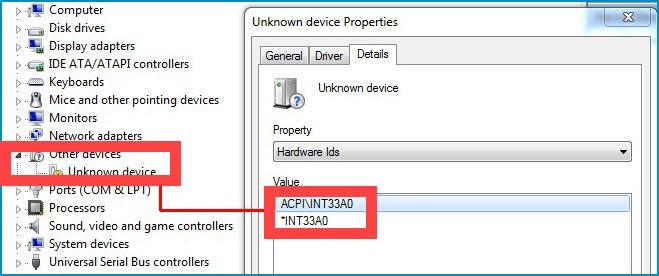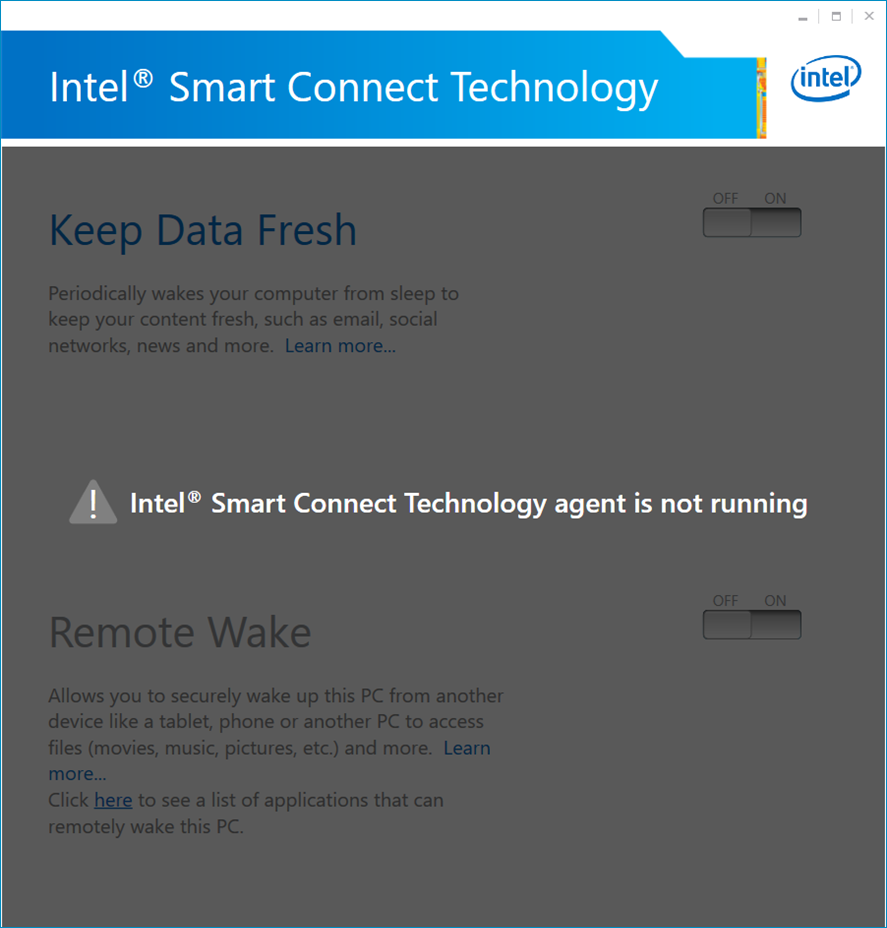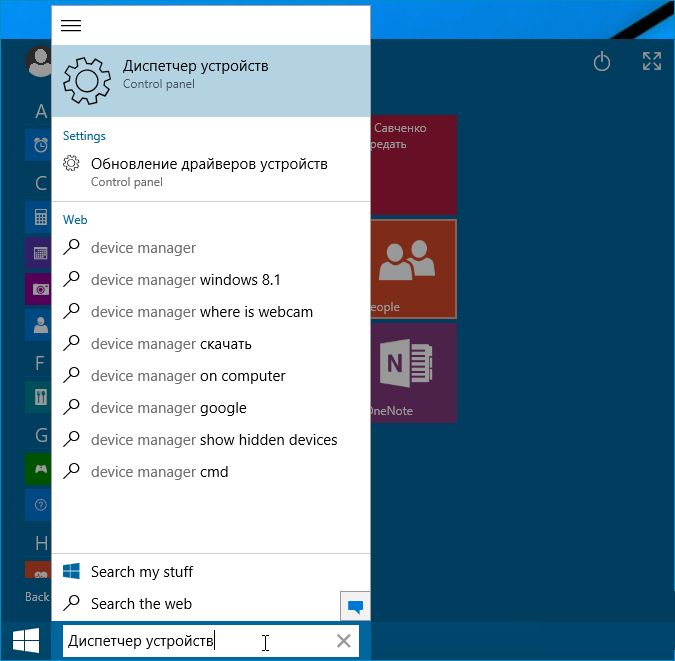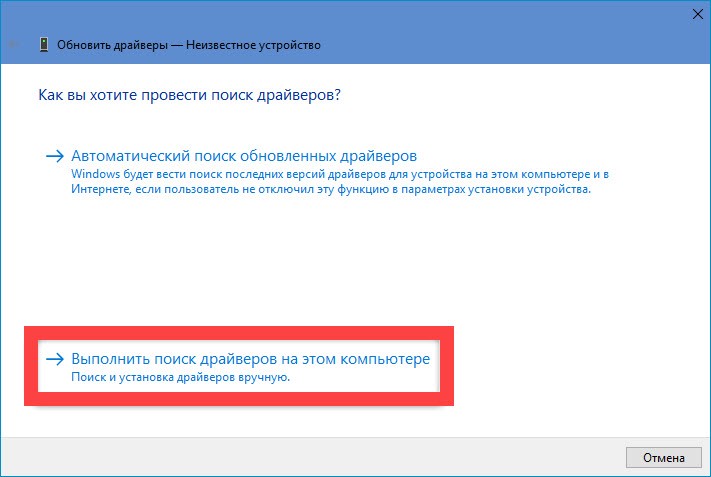После установки операционной системы Windows в «Диспетчере устройств» можно заметить неизвестный девайс, отмеченный восклицательным знаком. В графе «ИД оборудования» у данного устройства числится значение «ACPI VEN INT DEV 33A0». Для того, чтобы система смогла распознать этот девайс и начала взаимодействовать с ним, нужно установить специальный драйвер. Ссылку на скачивание нужного драйвера для Windows 10 вы можете найти в конце статьи. Перед загрузкой рекомендуем ознакомиться с предложенной статьёй – в ней подробнее рассказано об этом устройстве, а также дано руководство по установке ПО.
Что за устройство?
Рассматриваемый нами код оборудования принадлежит технологии Smart Connect Technology, разработанной компанией Intel. SCT позволяет системе автоматически выходить из режима ожидания или сна для выполнения процедуры обновления самой ОС и установленных в ней программ.
Принцип работы технологии максимально прост: обнаружив и скачав обновления в режиме сна, операционная система «пробуждается», выполняет необходимые операции и «засыпает» обратно. Это позволяет пользователю забыть о самостоятельной инсталляции обновлений – все требуемые процедуры система будет проводить в момент отсутствия владельца ПК.
Intel Smart Connect способна работать далеко не с каждой материнской платой. Однако если в вашем «Диспетчере устройств» есть оборудование с кодом ACPI INT33A0, значит SCT поддерживается и может быть использована.
Установка драйвера
Если в вашем распоряжении нет комплекта от производителя, придётся загружать подходящее ПО и устанавливать его самостоятельно. Инсталляцию можно выполнить по следующей инструкции:
- Спускаемся в конец этой страницы и загружаем актуальную версию драйвера, предназначенную для Windows 10 x
- Запускаем скачанный исполняемый файл.
- Следуем указаниям мастера инсталляции, перезагружаем ПК.
Установщик выполнит все операции в автоматическом режиме – выбирать место сохранения и прочие сопутствующие параметры не придётся.
Альтернативный вариант
Если по какой-то причине установку завершить (или запустить) не удаётся, можно попробовать вручную указать системе путь к загруженному файлу. Делается это согласно следующему алгоритму:
- Перемещаемся в «Диспетчер устройств», находим проблемное устройство, переходим в «Свойства», открываем вкладку «Драйвер».
- Нажимаем на «Обновить», выбираем вариант «Выполнить поиск на этом компьютере (поиск и установка вручную)».
- Указываем путь к загруженному файлу, позволяем системе выполнить необходимые операции, перезагружаем ПК.
Видео
Прикрепляем небольшое видео, в котором подробнее рассказано о рассмотренной технологии, а также предложены решения возможных проблем, возникающих в процессе установки драйверов.
Ключ активации и загрузка
Нажав на кнопку ниже, вы запустите скачивание необходимых драйверов. Установка выполняется в автоматическом режиме. Предлагаемое ПО предназначено для 64-разрядной версии операционной системы Windows 10.